Tabela de conteúdos
Consultar Documentos de Cobrança
|
Esta funcionalidade permite consultar documentos de cobrança, apresentando os itens do documento associado ao imóvel. Ela pode ser acessada via Menu do sistema, no caminho: GSAN > Cobrança > Consultar Documentos de Cobrança. |
Feito isso, o sistema visualiza a tela de filtro abaixo:
Observação
| Informamos que os dados exibidos nas telas e relatórios a seguir são fictícios, e não retratam informações de clientes. |
|---|

|
Acima, preencha os campos (para detalhes sobre o preenchimento dos campos clique aqui) com os parâmetros que julgar necessários e clique no botão |

|
Ao clicar no link do item desejado, campo DOC, tela Consultar Documento de Cobrança acima, será exibida a tela Consultar Itens do Documento de Cobrança, conforme tela abaixo. |
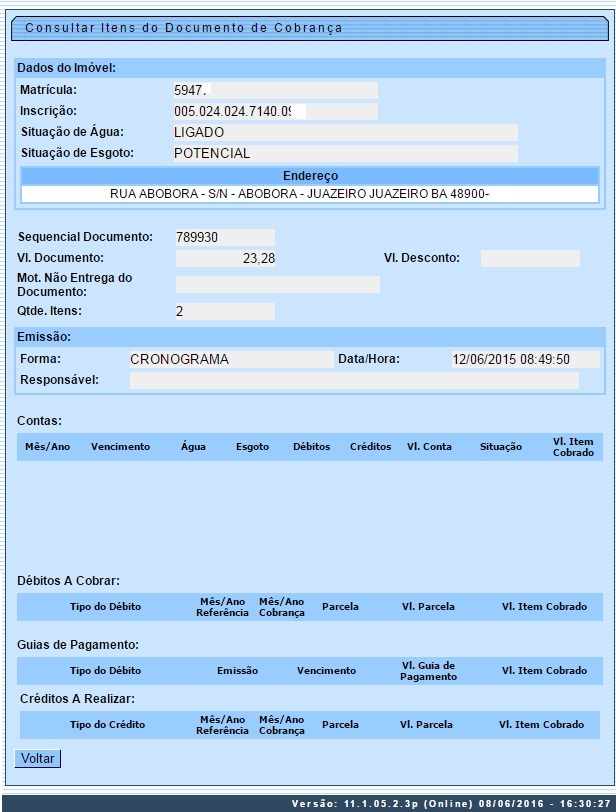
|
Ao clicar no botão |
MODELO DO RELATÓRIO: RELAÇÃO DE DOCUMENTOS DE COBRANÇA

Preenchimento dos campos
Nenhum campo da funcionalidade é de preenchimento obrigatório. Porém, é necessário informar, pelo menos, um dos parâmetros de pesquisa relacionados abaixo.
| Campo | Orientações para Preenchimento |
|---|---|
| Número Sequencial do Documento | Informe o número sequencial do documento de cobrança com até oito dígitos. |
| Matrícula do Imóvel | Para pesquisar os Documentos de Cobrança vinculados a um imóvel, informe a matrícula do imóvel e tecle Enter, ou clique no botão  , que fica ao lado do campo. Neste caso será apresentada uma tela de popup, onde será possível efetuar a pesquisa do imóvel no cadastro. , que fica ao lado do campo. Neste caso será apresentada uma tela de popup, onde será possível efetuar a pesquisa do imóvel no cadastro.Após a informação da matrícula de um imóvel, ou da seleção do imóvel na tela de pesquisa, o sistema apresentará a inscrição do imóvel, no campo correspondente. Para limpar o campo da matrícula do imóvel, clique no botão  , que fica ao lado do campo. , que fica ao lado do campo.Este campo não poderá ser preenchido, caso um dois campos relacionados abaixo estejam preenchidos: Gerência Regional; Unidade de Negócio; Dados das Inscrições Inicial e Final. |
| Gerência Regional | Caso deseje pesquisar os Documentos de Cobrança por Gerência Regional, selecione-a na lista apresentada ao lado do campo. Este campo não poderá ser preenchido, caso um dois campos relacionados abaixo estejam preenchidos: Matrícula do Imóvel; Unidade de Negócio; Dados das Inscrições Inicial e Final. |
| Unidade de Negócio | Caso deseje pesquisar os Documentos de Cobrança por Unidade de Negócio, selecione-a na lista apresentada ao lado do campo. Este campo não poderá ser preenchido, caso um dois campos relacionados abaixo estejam preenchidos: Matrícula do Imóvel; Gerência Regional; Dados das Inscrições Inicial e Final. |
| Intervalo da Inscrição de Imóveis (Inicial e Final) | Seguem, abaixo, os campos para preenchimento do intervalo de inscrição para pesquisar os Documentos de Cobrança de um conjunto de imóveis. Cada campo tem duas instâncias. Uma para a inscrição inicial e outra para a final. Observação: O intervalo de inscrições de imóveis não poderá ser preenchido, caso um dois campos relacionados abaixo estejam preenchidos: Matrícula do Imóvel; Gerência Regional; Unidade de Negócio. Localidade: Informe o código de uma localidade, e tecle Enter, ou clique no botão  , que fica ao lado do campo. Neste caso será apresentada uma tela de popup, onde será possível efetuar a pesquisa das localidades cadastradas. Após a informação do código de uma localidade, ou da seleção de uma localidade na tela de pesquisa, o sistema apresentará o nome da localidade no campo correspondente. , que fica ao lado do campo. Neste caso será apresentada uma tela de popup, onde será possível efetuar a pesquisa das localidades cadastradas. Após a informação do código de uma localidade, ou da seleção de uma localidade na tela de pesquisa, o sistema apresentará o nome da localidade no campo correspondente.Para obter ajuda sobre a funcionalidade de pesquisa, clique em Pesquisar Localidade. Ao atualizar este campo na inscrição inicial, o seu valor será replicado na inscrição final. Ao clicar no botão  , o sistema além de limpar o campo da Localidade irá limpar, também, os campos da inscrição que estão abaixo da Localidade. , o sistema além de limpar o campo da Localidade irá limpar, também, os campos da inscrição que estão abaixo da Localidade.Caso esteja na inscrição inicial, os campos da inscrição final, também, serão limpos. Setor Comercial: O setor comercial só deverá ser informado após a localidade já ter sido informada. Informe o código do setor comercial, e tecle Enter, ou clique no botão  , que fica ao lado do campo. Neste caso será apresentada uma tela de popup, onde será possível efetuar a pesquisa dos setores comerciais cadastrados para a localidade informada. Após a informação do código de um setor comercial, ou da seleção de um setor comercial na tela de pesquisa, o sistema apresentará o nome do setor comercial no campo correspondente. , que fica ao lado do campo. Neste caso será apresentada uma tela de popup, onde será possível efetuar a pesquisa dos setores comerciais cadastrados para a localidade informada. Após a informação do código de um setor comercial, ou da seleção de um setor comercial na tela de pesquisa, o sistema apresentará o nome do setor comercial no campo correspondente.Para obter ajuda sobre a funcionalidade, clique em Pesquisar Setor Comercial. Ao atualizar este campo na inscrição inicial, o seu valor será replicado na inscrição final. Ao clicar no botão  , o sistema além de limpar o campo do Setor Comercial, irá limpar, também, os campos da inscrição que estão abaixo do Setor Comercial. , o sistema além de limpar o campo do Setor Comercial, irá limpar, também, os campos da inscrição que estão abaixo do Setor Comercial.Caso esteja na inscrição inicial, os campos da inscrição final, também, serão limpos. Quadra: Informe o código da quadra. Ao atualizar este campo na inscrição inicial, o seu valor será replicado na inscrição final. |
| Forma de Emissão | Caso deseje efetuar a pesquisa pela Forma de Emissão do Documento de Cobrança. Selecione-as na caixa apresentada ao lado do campo. Você pode selecionar mais de uma Forma de Emissão para configurar a pesquisa. Para selecionar mais de uma Forma de Emissão, utilize as teclas Ctrl e Shift, concomitantemente com o clique do Mouse sobre a descrição da Forma de Emissão que desejar selecionar. A tecla Ctrl seleciona uma linha na caixa; e a tecla Shift seleciona um conjunto de linhas. Caso você clique mais de uma vez sobre a mesma linha, com a tecla Ctrl pressionada, a Forma de Emissão será, sucessivamente, marcada e desmarcada. |
| Ação de Cobrança | Caso deseje efetuar a pesquisa pelo tipo da Ação de Cobrança, selecione-as na caixa apresentada ao lado do campo. Você pode selecionar mais de um tipo da Ação de Cobrança para configurar a pesquisa. Para selecionar mais de um tipo da Ação de Cobrança, utilize as teclas Ctrl e Shift, concomitantemente com o clique do Mouse sobre a descrição da Ação de Cobrança que desejar selecionar. A tecla Ctrl seleciona uma linha na caixa; e a tecla Shift seleciona um conjunto de linhas. Caso você clique mais de uma vez sobre a mesma linha, com a tecla Ctrl pressionada, a Ação de Cobrança será, sucessivamente, marcada e desmarcada. |
| Período da Data de Emissão | Para pesquisar os Documentos de Cobrança pelo Período da Data de Emissão, informe a data inicial e final do período nos campos correspondentes. Ao digitar a informação nos campos das datas, você não precisa preocupar-se com as barra de separação, porque o sistema as coloca automaticamente. As datas devem ser informadas no formato: DD/MM/AAAA, onde DD corresponde ao dia, MM corresponde ao mês e AAAA, ao ano. O dia e o mês devem ser informados, obrigatoriamente, com dois dígitos e o ano com quatro. Caso deseje pesquisar a data num calendário, clique no botão  , que fica ao lado dos campos das datas; e selecione a data a partir do calendário. , que fica ao lado dos campos das datas; e selecione a data a partir do calendário.Clique em Pesquisar Data - Calendário para obter informações mais detalhadas sobre a tela do calendário. Ao informar a data inicial, o sistema a repetirá na data final. Mas você poderá alterar a data final para uma data superior à inicial. Ao limpar a data inicial, o sistema, automaticamente, limpará a data final. |
| Intervalo de Valor do Documento | Para pesquisar os Documentos de Cobrança pelo Intervalo de Valor dos Documentos, informe os valores inicial e final do intervalo, em Reais(R$). Ao informar o valor inicial, o sistema o repetirá no valor final. Mas você poderá alterar o valor final para um valor superior ao inicial. Ao limpar o valor inicial, o sistema, automaticamente, limpará o final. |
| Motivo da Não Entrega do Documento | Caso deseje efetuar a pesquisa dos Documentos de Cobrança pelos Motivos da Não Entrega do Documento, selecione-os na caixa apresentada ao lado do campo. Você pode selecionar mais de um Motivo da Não Entrega do Documento para configurar a pesquisa. Para selecionar mais de um Motivo da Não Entrega do Documento, utilize as teclas Ctrl e Shift, concomitantemente com o clique do Mouse sobre a descrição dos Motivos da Não Entrega do Documento que desejar selecionar. A tecla Ctrl seleciona uma linha na caixa; e a tecla Shift seleciona um conjunto de linhas. Caso você clique mais de uma vez sobre a mesma linha, com a tecla Ctrl pressionada, o Motivo da Não Entrega do Documento será, sucessivamente, marcado e desmarcado. |
| Perfil do Imóvel | Caso deseje efetuar a pesquisa dos Documentos de Cobrança pelos Perfis dos Imóveis, selecione-os na caixa apresentada ao lado do campo. Você pode selecionar mais de Perfil do Imóvel para configurar a pesquisa. Para selecionar mais de um Perfil do Imóvel, utilize as teclas Ctrl e Shift, concomitantemente com o clique do Mouse sobre a descrição dos Perfis dos Imóveis que desejar selecionar. A tecla Ctrl seleciona uma linha na caixa; e a tecla Shift seleciona um conjunto de linhas. Caso você clique mais de uma vez sobre a mesma linha, com a tecla Ctrl pressionada, o Perfil do Imóvel será, sucessivamente, marcado e desmarcado. |
| Categoria | Selecione uma ou mais opções disponibilizadas pelo sistema. Para selecionar um item, clique sobre a opção desejada, para selecionar mais de uma opção, mantenha pressionada a tecla Ctrl e clique nas demais opções que desejar. |
| Firma | Selecione uma ou mais opções disponibilizadas pelo sistema. Para selecionar um item, clique sobre a opção desejada, para selecionar mais de uma opção, mantenha pressionada a tecla Ctrl e clique nas demais opções que desejar. |
Funcionalidade dos Botões
| Botão | Descrição da Funcionalidade |
|---|---|
 | Ao clicar neste botão, o sistema permite consultar um dado nas bases de dados. |
 | Ao clicar neste botão, o sistema apaga o conteúdo do campo em exibição. |
 | Ao clicar neste botão, o sistema permite selecionar uma data válida, no formato dd/mm/aaaa (dia, mês, ano). Para obter detalhes sobre o preenchimento do campo de datas, clique no link Pesquisar Data - Calendário. |
 | Ao clicar neste botão, o sistema limpa o conteúdo dos campos na tela. |
 | Ao clicar neste botão, o sistema executa a consulta conforme os parâmetros informados. |
 | Ao clicar neste botão, o sistema volta à tela anterior. |
 | Ao clicar neste botão, o sistema retorna à tela de filtro. |
 | Ao clicar neste botão, o sistema gera a RELAÇÃO DE DOCUMENTOS DE COBRANÇA, baseado nos parâmetros informado, conforme modelo de relatório apresentado acima. |
